CR2 (Canon RAW Image Files) ist das RAW-Dateiformat von Canon. Wie ihr CR2-Dateien öffnen und auch in JPG umwandeln könnt, zeigen wir euch hier auf GIGA.
Was sind CR2-Dateien?
Canon-Kameras speichern Bilder neben JPG auch im CR2-Bildformat. Das ist Canons RAW-Datenformat für Bilder, das auf dem TIFF-Bildformat basiert. In CR2-Dateien sind nur die unkomprimierten Rohdaten vom Kamerasensor enthalten. Daher könnt ihr diese Dateien nachträglich in großem Umfang korrigieren (Beispiel: Belichtung, Farbsättigung, Helligkeit, Farbton, …). Um CR2-Dateien zu öffnen, braucht ihr meistens eine spezielle Bildbetrachter-Software.
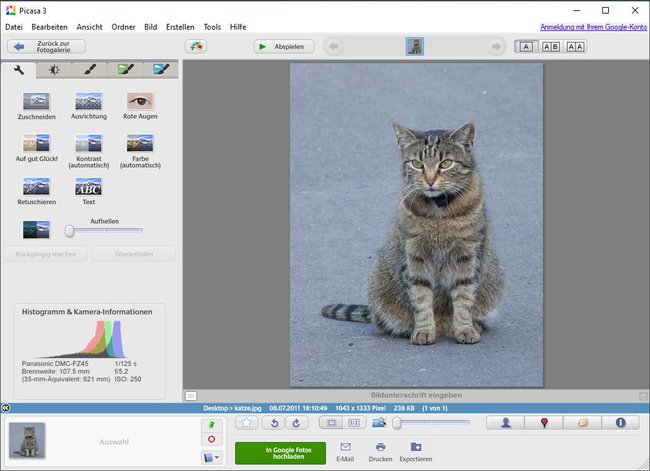
CR2-Datei öffnen – mit Picasa
Ihr könnt CR2-Dateien mit der kostenlosen Bildbearbeitungs-Software Picasa öffnen und bearbeiten. Ihr könnt es auf unserer Webseite herunterladen.
- Ladet euch das Tool Picasa herunter und installiert es.
- Während der Installation sollte bei „RAW-Formate (Fotos)“ ein Häkchen gesetzt sein.
- Falls Picasa nachdem Start noch nicht eure CR2-Datei gefunden hat, könnt ihr diese über das Menü „Datei“ > „Datei zu Picasa hinzufügen…“ öffnen.
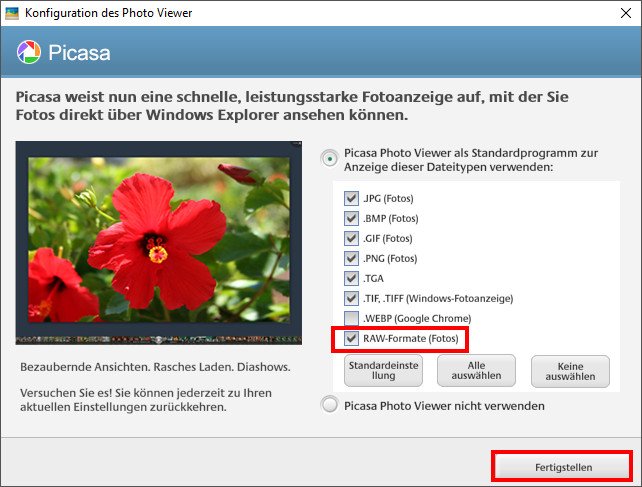
Alternativ öffnet und bearbeitet ihr CR2-Dateien mit Adobe Photoshop nach euren Wünschen.
CR2 in JPG umwandeln und konvertieren – mit Picasa
Ihr könnt CR2-Dateien mit Picasa in gewöhnliche JPG-Dateien umwandeln, um sie einfacher öffnen oder weiterverwenden zu können. Alternativ nutzt ihr diesen Online-Konvertierer.
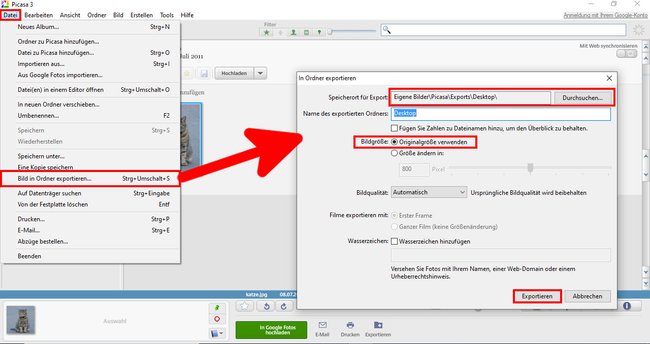
- Ladet euch die Bildbearbeitungs-Software Picasa herunter und installiert sie, sofern noch nicht geschehen.
- Wählt in Picasa links den Ordner aus, in dem eure CR2-Dateien liegen.
- Klickt oben links auf das Menü „Datei“ > „Bild in Ordner exportieren…“.
- Wählt oben einen neuen Ordner aus, in dem eure CR2-Dateien als JPG-Dateien gespeichert werden sollen.
- Darunter wählt ihr die Option „Originalgröße verwenden“ aus.
- Bestätigt den Vorgang mit „Exportieren“.
- Danach findet ihr in dem von euch angegebenen Ordner die neuen JPG-Dateien.
